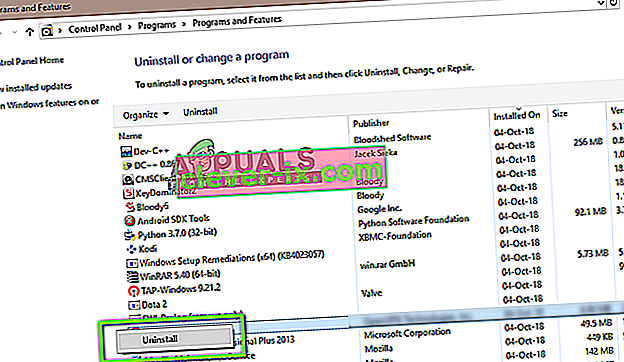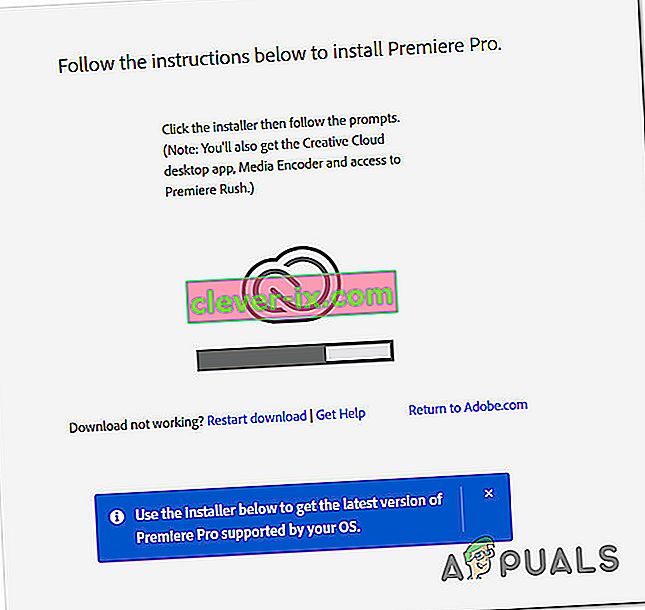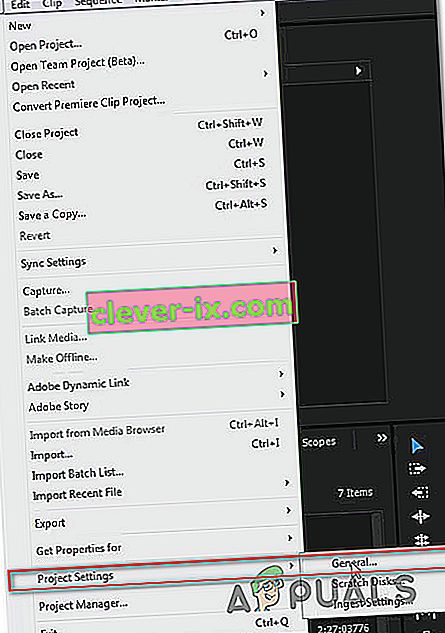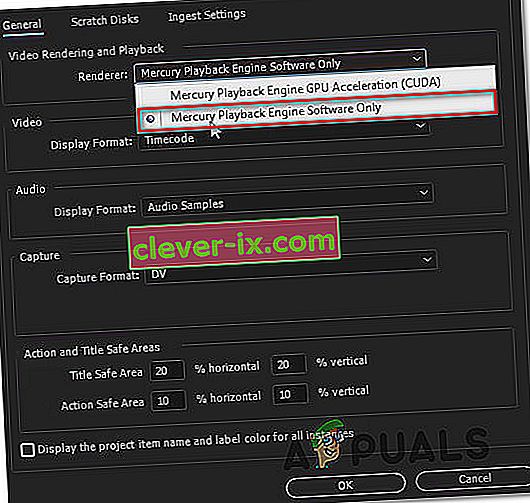Errore durante la compilazione del filmato è uno dei problemi generici più comuni quando si tratta di Adobe Premiere . Si dice che appaia su Windows e Mac OS quando si eseguono varie azioni in Premiere Pro. Alcuni utenti affermano di ricevere questo errore durante il tentativo di esportare la sequenza audio, mentre altri affermano che l'errore appare solo in relazione a clip da una particolare posizione. Il problema non sembra essere specifico di una particolare versione di Windows poiché è segnalato che si verifica su Windows 7, Windows 8.1 e Windows 10.

Qual è la causa dell'errore durante la compilazione del filmato in Adobe Premiere Pro?
Abbiamo studiato questo particolare problema esaminando i vari rapporti degli utenti e le strategie di riparazione che hanno più successo quando si tratta di questo scenario. A quanto pare, ci sono diversi scenari diversi in cui si verificherà questo particolare problema:
- Adobe Premiere è obsoleto - Come da vari rapporti. questo errore viene comunemente segnalato con build Premiere obsolete. Adobe ha fatto un buon lavoro nel correggere molte faccende che in precedenza causavano instabilità. Se questo scenario è applicabile, sarai in grado di risolvere il problema aggiornando all'ultima versione del software.
- La GPU non è in grado di gestire il carico : se stai utilizzando una GPU da bassa a media, è probabile che riscontrerai questo errore durante il rendering o l'esportazione di file di grandi dimensioni. Se questo scenario è applicabile, è possibile risolvere il problema utilizzando il motore di riproduzione solo software.
- Posizione del progetto danneggiata : questo errore è anche associato alle istanze in cui la posizione del progetto contiene file danneggiati o che superano il limite di caratteri. Diversi utenti che hanno anche riscontrato questo problema hanno riferito che il problema è stato risolto dopo la modifica della posizione del progetto.
- Problema tecnico del progetto : se il problema si verifica quando si tenta di esportare un file dopo un periodo di inattività, è possibile risolverlo duplicando il progetto, creando un nuovo progetto e importando nuovamente i contenuti o scoprendo quale parte sta bloccando l'esportazione e escludendola dal processo.
Se stai attualmente lottando per risolvere questo problema esatto, questo articolo ti fornirà diversi passaggi per la risoluzione dei problemi che dovrebbero eventualmente aiutarti a risolvere il problema. Di seguito, troverai una raccolta di metodi che sono stati confermati come efficaci da almeno un utente che è stato interessato dallo stesso problema.
Per i migliori risultati, ti consigliamo di seguire i metodi nell'ordine in cui sono presentati. Alla fine, una delle soluzioni dovrebbe risolvere il problema indipendentemente dal colpevole che lo sta causando.
Metodo 1: aggiorna Premiere alla versione più recente
Se il problema è stato causato da un bug, è probabile che il problema venga risolto aggiornando il software alla versione più recente disponibile. Adobe ha svolto un ottimo lavoro nel correggere molte incongruenze che hanno a che fare con Windows 10 ultimamente, quindi l'aggiornamento potrebbe essere l'unica correzione che devi applicare.
Alcuni utenti interessati hanno segnalato che il problema è stato risolto dopo l'aggiornamento all'ultima versione disponibile e il riavvio del dispositivo.
Di gran lunga, il modo più semplice per aggiornare Adobe Premiere alla versione più recente è utilizzare Adobe Creative Cloud . Con pochi clic, sarai in grado di aggiornare il software all'ultima versione.
Per verificare la disponibilità di aggiornamenti di Adobe Premiere, apri l'applicazione desktop Creative Cloud e fai clic sul pulsante di azione (angolo in alto a destra dello schermo). Quindi, dal menu appena apparso, fare clic su Verifica aggiornamenti app .

Quindi, segui le istruzioni sullo schermo per aggiornare Adobe Premiere alla versione più recente. Se ti viene richiesto di selezionare da una raccolta di versioni diverse, seleziona l'ultima e segui le istruzioni di installazione.
Se non stai utilizzando Creative cloud, segui le istruzioni riportate di seguito per disinstallare Adobe Premiere manualmente e quindi reinstallare la versione più recente:
- Premi il tasto Windows + R per aprire una finestra di dialogo Esegui . Quindi, digita "appwiz.cpl" nella casella Esegui e premi Invio per aprire la finestra Programmi e funzionalità .

- Una volta all'interno dell'elenco Programmi e funzionalità , scorri verso il basso nell'elenco delle applicazioni finché non trovi Adobe Premiere Pro. Una volta che lo vedi, fai clic destro su di esso e scegli Disinstalla per iniziare il processo di disinstallazione.
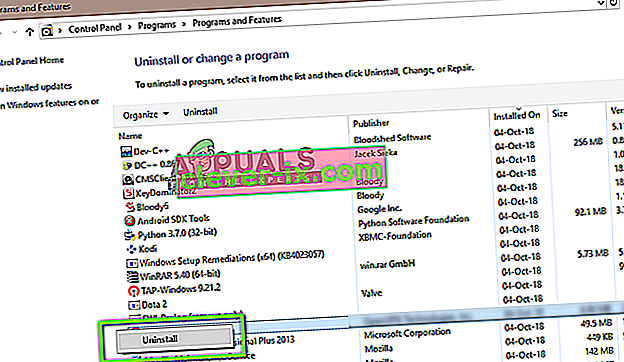
- Segui le istruzioni sullo schermo per completare il processo di disinstallazione.
- Una volta disinstallata l'applicazione, riavvia il computer.
- Alla successiva sequenza di avvio, visitare questo collegamento ( qui ) e scaricare l'ultima versione.
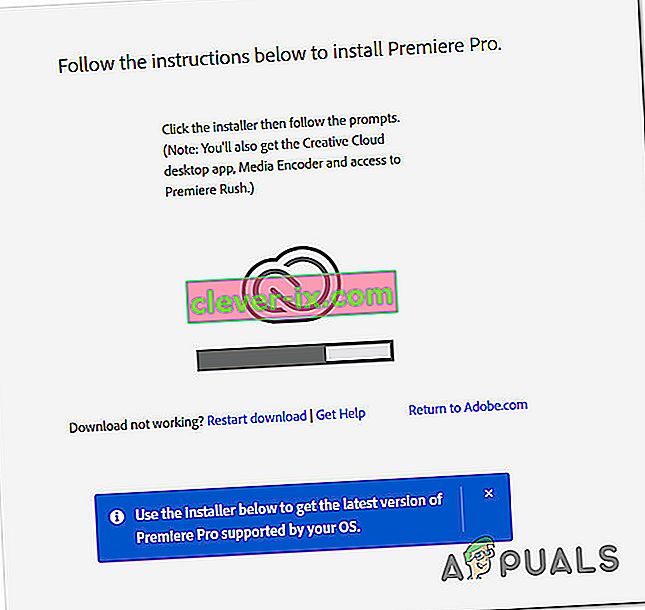
- Una volta completato il download, apri l'eseguibile di installazione e installa l'applicazione. Quando la sequenza di installazione è completa, attiva il download inserendo la tua chiave di licenza.
- Esegui la stessa azione che in precedenza attivava l '"Errore durante la compilazione del filmato" e verifica se il problema è stato risolto.
Se questo metodo non ti ha consentito di risolvere il problema, passa al metodo successivo di seguito.
Metodo 2: modifica del renderer video
Se ricevi questo errore ogni volta che provi a eseguire il rendering di un video, potresti essere in grado di risolvere il problema modificando il metodo di rendering video. Questa è più una soluzione alternativa che una correzione corretta, ma molti utenti interessati hanno segnalato che è efficace nel risolvere il "Errore durante la compilazione del filmato".
A quanto pare, ci sono diversi problemi di stabilità che vengono comunemente segnalati con alcune configurazioni mentre il renderer è configurato per utilizzare l' accelerazione GPU (CUDA) .
Ecco un breve resoconto su come risolvere questo problema accedendo al vostro Impostazioni progetto e cambiare il valore di default Rendering video e l'opzione di riproduzione :
- All'interno del video che genera l'errore, fare clic su File dal menu della barra multifunzione nella sezione in alto a sinistra dello schermo. Quindi, dal menu File , vai su Impostazioni progetto e fai clic su Generale.
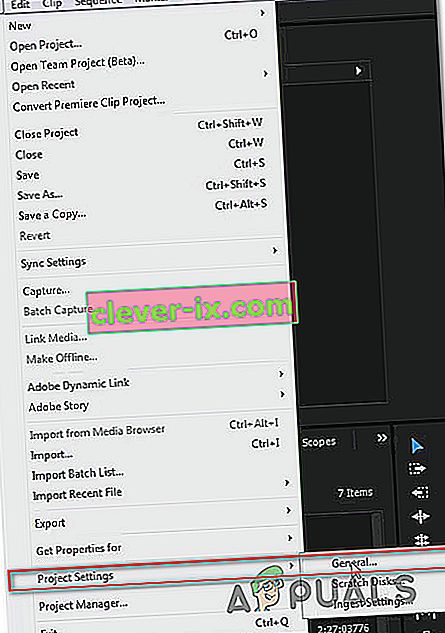
- Una volta all'interno della finestra Impostazioni progetto , assicurati che la scheda Generale sia selezionata. Quindi, vai a Rendering e riproduzione video e assicurati che sia selezionato Solo software Mercury Playback Engine . Puoi farlo utilizzando il menu a discesa.
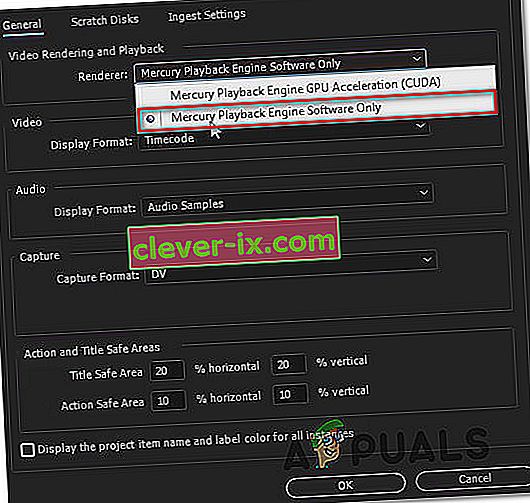
Nota: è noto che l' utilizzo dell'accelerazione GPU Mercury Playback Engine causa diversi problemi di stabilità su alcune configurazioni di PC.
- Prova a eseguire nuovamente il rendering del video e verifica se il problema è stato risolto. Se ti viene richiesto da una finestra delle modifiche, fai clic su Mantieni anteprime .
- Utilizzando la barra multifunzione in alto, vai su Esporta e fai nuovamente clic su Esporta per completare l'operazione.
Se hai ancora lo stesso problema, passa al metodo successivo di seguito.
Metodo 3: modifica della posizione del file di progetto
Alcuni utenti interessati hanno segnalato che il problema è stato risolto dopo aver modificato la posizione del file di progetto. Nella maggior parte dei casi, gli utenti interessati hanno riferito di averlo fatto funzionare modificando la posizione sia del file di progetto che del video esportato sul desktop.
Ecco una guida rapida su come eseguire questa operazione:
- Una volta che il tuo progetto è pronto, vai su File (dalla sezione in alto a sinistra del menu della barra multifunzione) e fai clic su Salva con nome.
- Dalla schermata Salva con nome , imposta la posizione sul desktop e assegna un nome al progetto video prima di fare clic su Salva.
- Successivamente, vai su Impostazioni di esportazione , seleziona la scheda Output e fai clic su Esporta.

- Verifica se la procedura ha esito positivo e si completa senza errori.
Se questo metodo non ti ha aiutato a risolvere il problema, passa al metodo successivo di seguito.
Metodo 4: duplicazione della sequenza
Diversi utenti hanno segnalato che la duplicazione della sequenza in fase di esportazione ha consentito loro di completare l'operazione senza visualizzare il messaggio "Errore durante la compilazione del filmato". A quanto pare, questo ha il potenziale per aggirare il messaggio di errore e consentirti di esportarlo senza problemi.
Per duplicare una sequenza, fai semplicemente clic con il pulsante destro del mouse sul progetto che non funziona e scegli Esporta dal menu contestuale appena apparso.

Dopo averlo fatto, prova a eseguire la stessa azione che in precedenza attivava l '"Errore durante la compilazione del filmato" e verifica se il problema è stato risolto. Se viene visualizzato lo stesso messaggio di errore, passare alla potenziale soluzione successiva.
Metodo 5: scoprire dove l'esportazione si blocca
Se Adobe Premiere si arresta in modo anomalo da qualche parte durante il processo di esportazione, probabilmente significa che sta accadendo qualcosa all'inizio della sequenza. Un paio di utenti che hanno avuto questo problema sono riusciti a completare il processo di esportazione senza errori facendo scorrere i frame indietro di alcuni frame o in avanti di alcuni frame dal menu nella parte inferiore dello schermo.

Dopo aver spostato il frame, esporta quel piccolo segmento e verifica se l' errore "Errore durante la compilazione del filmato" smette di verificarsi. Se il processo di esportazione non fallisce più, dovresti essere pronto ad esportare il resto del file.
Se il problema persiste, passa al metodo successivo di seguito.
Metodo 6: creazione di un nuovo progetto
Diversi utenti che hanno riscontrato anche questo errore sono riusciti a risolverlo creando un nuovo progetto con gli stessi identici file ed eseguendo la parte di esportazione da quello nuovo. Per fare ciò, vai su File> Nuovo> Progetto . Quindi, dai un nome al progetto come desideri e fai clic su Ok .

Una volta creato il nuovo progetto, importa il progetto precedente. Puoi semplicemente trascinare e rilasciare oppure puoi utilizzare la procedura guidata di importazione . Dopo aver confermato l'importazione e il processo è andato a buon fine, controlla se l' errore "Errore durante la compilazione del filmato" è stato risolto.